耳机怎么可以连接电脑上 win10电脑蓝牙耳机连接教程
更新时间:2024-07-07 15:52:15作者:yang
在现代社会中随着科技的不断发展,蓝牙耳机已经成为人们日常生活中不可或缺的一部分,尤其是在使用电脑时,如何连接Win10电脑上的蓝牙耳机成为了许多人关注的问题。在这篇文章中我们将为大家介绍如何简单快捷地连接蓝牙耳机到Win10电脑上,让您能够享受更加便捷的音乐和通话体验。
步骤如下:
1、点击电脑右下角的蓝牙图标;
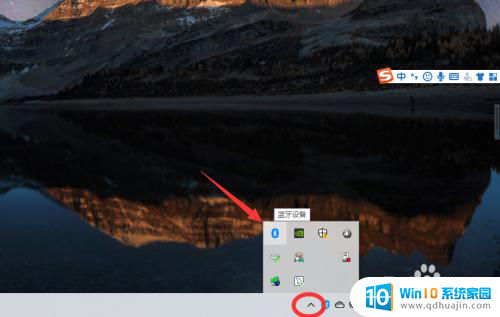
2、如果没有蓝牙图标,先从设置中开启蓝牙功能;
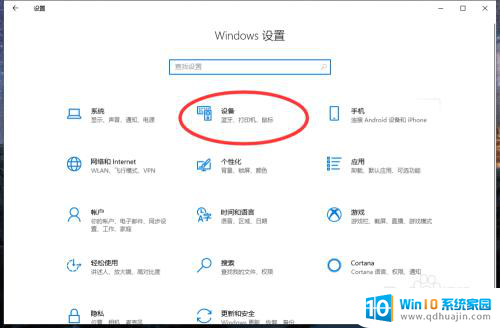
3、然后点击【显示设备】或者【打开设置】;
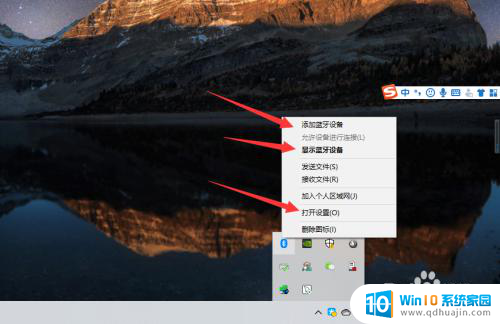
4、点击【添加蓝牙或其他设备】;
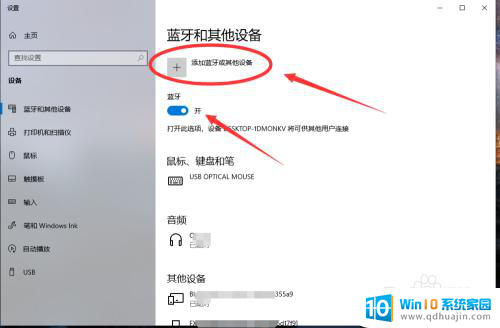
5、在添加设备中选择蓝牙;
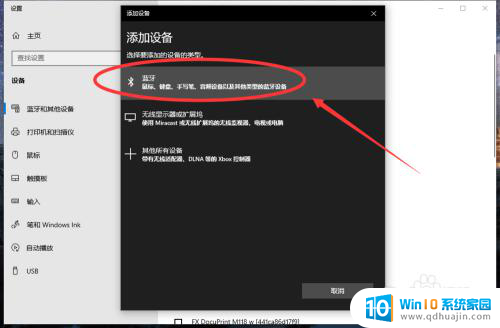
6、搜索到蓝牙设备(蓝牙耳机)并连接;
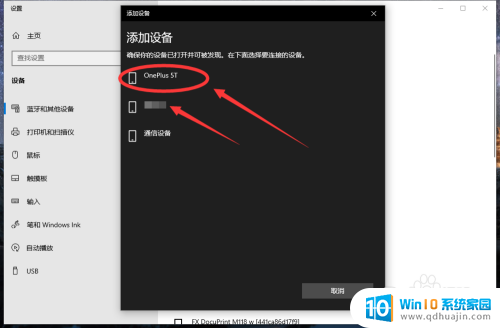
7、在音频设备中,点击连接即可。
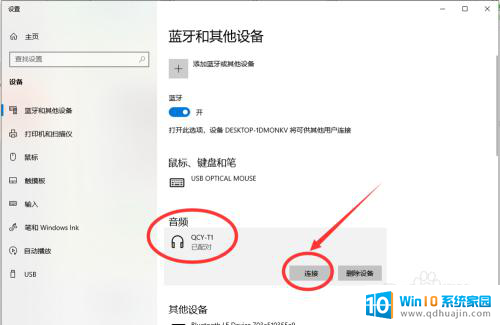
8.总结:
1、点击电脑右下角的蓝牙图标;
2、如果没有蓝牙图标,先从设置中开启蓝牙功能;
3、然后点击【显示设备】或者【打开设置】;
4、点击【添加蓝牙或其他设备】;
5、在添加设备中选择蓝牙;
6、搜索到蓝牙设备(蓝牙耳机)并连接;
7、在音频设备中,点击连接即可。
以上是如何将耳机连接到电脑的全部内容,如果遇到此问题,您可以按照以上操作进行解决,非常简单快速,一步到位。





